|
TwojePC.pl © 2001 - 2024
|
 |
RECENZJE | Recenzja płyt Gigabyte dla Haswella: Z87X-OC, Z87X-UD3H i Z87X-UD5H |
 |
| |
|
Recenzja płyt Gigabyte dla Haswella: Z87X-OC, Z87X-UD3H i Z87X-UD5H
Autor: DYD | Data: 12/07/13
|
  Nie tak dawno mieliśmy premierę nowych procesorów Intela z rodziny Haswell wykonanych w technologii 22 nanometrów. Do ich obsługi konieczne są nowe płyty z gniazdem LGA1150, np. na chipsecie Intel Z87 Express. W artykule przyjrzymy się bliżej możliwościom trzech płyt firmy Gigabyte. Wraz z procesorem Intel-4770K sprawdziliśmy modele GA-Z87X-OC (płyta dla rasowych overclockerów i bicia rekordów o/c) oraz dwie dość zbliżone do siebie konstrukcje GA-Z87X-UD3H i GA-Z87X-UD5H. Sprzęt do testów podesłał sklep komputerowy Agito.pl. Nie tak dawno mieliśmy premierę nowych procesorów Intela z rodziny Haswell wykonanych w technologii 22 nanometrów. Do ich obsługi konieczne są nowe płyty z gniazdem LGA1150, np. na chipsecie Intel Z87 Express. W artykule przyjrzymy się bliżej możliwościom trzech płyt firmy Gigabyte. Wraz z procesorem Intel-4770K sprawdziliśmy modele GA-Z87X-OC (płyta dla rasowych overclockerów i bicia rekordów o/c) oraz dwie dość zbliżone do siebie konstrukcje GA-Z87X-UD3H i GA-Z87X-UD5H. Sprzęt do testów podesłał sklep komputerowy Agito.pl. | |
|
GA-Z87X-OC model dla rasowych overclockerów
Wstęp i specyfikacja techniczna
Na pierwszy ogień idzie model z wysokiej półki (cena w lipcu 2013 wynosi 770zł), przeznaczony głównie dla rasowych entuzjastów podkręcania. Producent w tym modelu zaoferował wiele rozwiązań pomocnych podczas prób wyciskania ostatnich soków ze swojego sprzętu. Zanim jednak przejdziemy do opisu funkcji specjalnych, przyjrzyjmy się bliżej specyfikacji technicznej tej płyty. Sercem GA-Z87X-OC jest chipset Intel Z87 Express wspierający procesory Intela z rodziny Haswell wykonane w 22-nanometrym procesie technologicznym. Obsługiwane są tylko procesory z podstawką LGA1150 a więc obecnie są to modele o oznaczeniach Core i7-4xxx, Core i5-4xxx oraz procesory serii Intel Xeon E3-12xx-v3. Nie ma więc możliwości wstawienie procesora z inną podstawką niż LGA1150, jednak nie dotyczy do chłodzenia, gdyż ta najnowsza jest kompatybilna ze wcześniejszymi LGA1155 i LGA1156. Pełna lista obsługiwanych CPU dostępna jest tutaj. Płyta wspiera do 32GB pamięci DDR3 1.5V, udostępniając cztery sloty wspierające oficjalnie częstotliwość 1600/1333 MHz moduły. Wbudowany układ graficzny w procesor obsługiwany jest przez dwa wyjścia HDMI 1.4a ze wsparciem rozdzielczości 4096x2160 oraz jeden DisplayPort (v1.2) z obsługą rozdzielczości 3840x2160 pikseli. Maksymalnie można przydzielić 1GB pamięci graficznej RAM.
W kwestii audio płyta posiada układ dźwiękowy Realtek ALC892 z obsługą do 8-kanałów (7.1) i wejściem/wyjściem S/PDIF. Na płycie znajdziemy także gigabitowe złącze Ethernet Intela do obsługi sieci przewodowej, sześć portów SATA (6Gb/s) z obsługą systemu RAID 0, 1, 5 i 10. Chipset wraz z hubem Renesans uPD720210 obsługuje do 10 portów USB3.0/2.0, z czego 6 umieszczono na tylnym panelu I/O płyty, a resztę na wyprowadzeniach wewnętrznych. Ciekawostką są dwa porty zewnętrzne USB2.0 umieszczone na wewnętrznej krawędzi płyty, obok portów SATA. Slotów rozszerzeń PCI Express x16 na płycie jest sporo (4 sztuki), jednak trzeba pamiętać, że są one różnego typu. Zaczynamy od 1 x PCI Express x16 pracujący z trybie x16, następnie 1 x PCI Express x16 (jednak z trybem x8) oraz 2 x PCI Express x16 (tryb x4). Na płycie znajdziemy również 1 x PCI Express x1 oraz tradycyjne dwa sloty na karty PCI. Sloty rozszerzeń pracujące w trybie PCIe 3.0 połączone są bezpośrednio z procesorem (m.in. ta odpowiedzialna za grafikę), zaś karty PCIe 2.0 komunikują się bezpośrednio z chipsetem (może być to np. dysk SSD na PCI Express). Do rozwiązań multiGPU mamy obsługę trybów 4-Way AMD Crossfire (do czterech kart graficznych Radeon) oraz 2-Way NVidia SLI ze wsparciem dwóch kart marki GeForce. Z multiGPU możliwe są do uzyskania następujące zestawy: 1xGPU x16, 2xGPU x8 x8, 3xGPU x8 x4 x4 oraz 4xGPU x4 x4 x4 x4. To tyle podstawowych informacji technicznych, spójrzmy teraz na wygląd i budowę płyty GA-Z87X-OC.
Wygląd i konstrukcja GA-Z87X-OC
Zaczynamy od opakowania i wyposażenia płyty GA-Z87X-OC. Oprócz podstawowych elementów znalazło się kilka dodatków specjalnych.

Pudełko od GA-Z87X-OC, standardowych rozmiarów, z tyłu znalazł się opis głównych funkcji tego modelu. Slogan pod oznaczeniem modelu sugeruje, że główny nacisk położony na podkręcanie (kliknij, aby powiększyć)

Wyposażenie. Standardowe cztery kable SATA, naklejka, zaślepka panelu I/O oraz po jednym mostku SLI i CrossFire. Z ciekawszych rzeczy jest kilkanaście małych kabelków służących do połączenia z systemem monitoringu napięć na płycie z urządzeniem pomiarowym typu multimetr. Mamy również stelaż OC Brace usprawniający montaż do czterech kart graficznych jednocześnie. (kliknij, aby powiększyć)
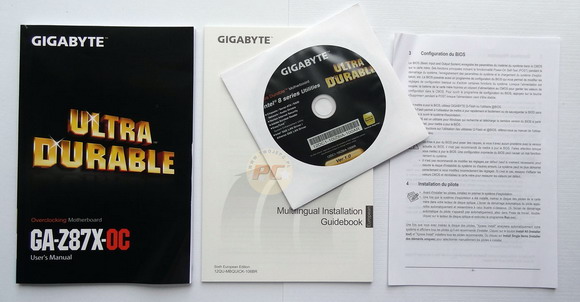
Nie zabrakło dość szczegółowej instrukcji obsługi, bez polskiej wersji oraz płyty z oprogramowaniem i sterownikami (kliknij, aby powiększyć)
Wygląd płyty jest dość stonowany, nie znajdziemy tutaj żadnych spektakularnych dodatków czy też finezyjnych konstrukcji radiatorów w stylu np. militarnym. Kolorystyka nawiązuje do słynnych płyt DFI LanParty, które pamiętając bardziej dojrzali entuzjaści sztuki OC. Zastosowane połączenie czarnego i pomarańczowego koloru dobrze ze sobą współgra. Pomarańczowe akcenty zastosowano na slotach PCI Express x16, na dwóch gniazdach DIMM DDR3, a także na fragmentach radiatorów przykrywających chipset oraz sekcję zasilającą procesor. Posiadacze dużej ilości zewnętrznych wentylatorów nie powinni być zawiedzeni – na płycie umieszczono osiem złączy do podpięcia chłodzenia, w tym sześć 4-pinowych oraz dwa 3-pinowe. Dodatkowo jedno złącze o oznaczeniu CPU_OPT przeznaczone jest głównie dla rozwiązań opartych o ciecz. Zalecane jest przy konieczności zasilania zarówno wentylatora jak i pompy chłodzącej, a także przy zasilaniu dwóch wentylatorów z jednego gniazda. Dwa radiatory przykrywają chipset oraz sekcję zasilającą procesor. Ten pierwszy jest płaski i nie będzie kolidować z kartami rozszerzeń. Kwestia złączy zasilania – jest tutaj oczywiście standardowe złącze ATX 24pin wraz z pojedynczym 4-pinowym gniazdem 12V. Dodatkowo producent zadbał o złącze dla bardziej wymagających komponentów i mocniejszego zasilania złącze 2x4pin 12V oraz 6-pinowe gniazdo OC_PEG (PCIe Power Connector) do zasilania kart graficznych przy multiGPU, w celu zwiększenia stabilności systemu. Sześć gniazd SATA umieszczono na krawędzi płyty w kierunku, który nie blokuje dostępu do długich kart graficznych. Specjalne dwa porty USB3.0/2.0, które możemy wyprowadzić z płyty głównej posiadają funkcję On/Off Charge 2. Dzięki niej, nawet przy wyłączonym komputerze, możliwe jest szybkie ładowanie urządzeń typu tablet czy smartfon z poziomu USB.

Widok główny na płytę GA-Z87X-OC. Charakterystyczna kolorystyka nawiązująca do overclockerskich rozwiązań sprzed lat. (kliknij, aby powiększyć)
Pod gniazdami pamięci RAM znajduje się ciekawa sekcja dla entuzjastów podkręcania, głównie w wersji ekstremalnej do bicia i uwieczniania rekordów w tym gatunku rywalizacji. Sekcja nosi ogólną nazwę OC Touch i zawiera zestaw różnych przycisków oferujących rozmaite funkcje dla overclockerów. Co więc wchodzi w skład tego licznego pakietu przełączników i przycisków? OC PCIe Switch pozwala na manualne wyłączenie każdej z linii PCIe. Umożliwia to odłączenie karty graficznej bez konieczności jej fizycznego wyjmowania ze slotu. Funkcja szczególnie przydatna jest podczas podkręcania z wykorzystaniem ciekłego azotu oraz systemu chłodzenia cieczą. BIOS Switch umożliwia zmianę wersji BIOSu z którego w danej chwili chcemy skorzystać, funkcja pozwala na porównanie pracy dwóch wersji BIOSu np. pod względem wydajności. Jest także włączenie/wyłączenie funkcji DualBIOS. Na płycie zaimplementowano malutkie diody LED prezentujące, która wersja BIOSu jest aktualnie aktywna. Funkcja Direct to BIOS (DTB) umożliwia automatyczne wejście do BIOSu bezpośrednio po zrestartowaniu systemu, bez konieczności wciskania przycisku Delete. Przycisk Gear Button umożliwia zmianę ustawienia BCLK z krokiem co 0.1MHz lub 1MHz w dół i w górę. OC Turbo Button wgrywa najbardziej zoptymalizowaną konfigurację O/C dla procesora i pamięci. OC Tag ładuje wybrany profil użytkownika po wyczyszczeniu pamięci CMOS. Oczywiście nie zabrakło tam podstawowych przycisków do szybkiego włączenia, zresetowania systemu czy też do przywrócenia ustawień BIOSu wraz resetem baterii. Jest także wyświetlacz LED alfanumeryczny, na którym podawane są kody pracy płyty, a ich opis znajduje się w instrukcji. Przy krawędzi płyty umieszczono punkty do pomiarów napięć w czasie rzeczywistym - przy użyciu zewnętrznego multimetru można analizować wartości dla 12 wartości zasilających procesor a także pamięci. Pełna lista przycisków przydatnych overclockerom na zdjęciu poniżej.

Panel przycisków OC Touch (kliknij, aby powiększyć)

Z kolei obok złączy SATA na krawędzi płyty umieszczono dwa porty USB2.0. Jest to funkcja OC Connect, czyli po prostu dwa porty USB umieszczone frontem do overclockera, które mają usprawnić zapisywanie danych z BIOSu, szybką instalacje oprogramowania/sterowników i zapisywanie zrzutów ekranu z benchmarków. Zaawansowani overclockerzy nie korzystają z obudów, a komputer podpięty w stylu „na pająka” ma standardowo tylko porty USB umieszczone na tylnej krawędzi. Można zastosować przejściówkę, albo skorzystać właśnie z takiego rozwiązania OC Connect.

Szybki dostęp do portów USB, kiedy płyta nie jest umieszczona w obudowie. (kliknij, aby powiększyć)
Na koniec opisu konstrukcji płyty pozostał nam jeszcze zewnętrzny panel wyjść i wejść I/O. Znajduje się na nim sześć portów USB3.0/2.0, dwa porty USB2.0/1.1, wspólny port PS2 dla klawiatury/myszki, wyjście optyczne S/PDIF, wyjścia audio (od stereo do 7.1), wejście na mikrofon oraz dwa porty HDMI ze wsparciem HDCP i obsługą Dolby True HD/DTS HD i rozdzielczością do 4096x2160 pikseli. Jest także wizyjne wyjście DisplayPort zgodne z HDCP i obsługujące rozdzielczość do 3840x2160px. Z poziomu Biosu i bez wykorzystania oprogramowania systemu można korzystać z dwóch wyświetlaczy jednocześnie. Po instalacji sterowników graficznych Intela dla zintegrowanej grafiki można korzystać jednocześnie z trzech wyświetlaczy.
Na panelu I/O jest także tajemniczy przycisk zasłoniętą ochronną osłonka ze znaczkiem pioruna. W pierwszej chwili można pomyśleć, że służy on jako włącznik płyty, jednak jego zastosowanie jest inne. OC Ignition, bo takie dostał oznaczenie od producenta, skierowane jest oczywiście dla fascynatów podkręcania. Wciśnięcie tego niepozornie wyglądającego przycisku spowoduje dostarczenie zasilania do wentylatorów, systemu chłodzenia cieczą oraz slotów PCIe. Przycisk za to nie dostarczy zasilania do sekcji procesora ani pamięci. Umożliwi to sprawdzenie poprawności konfiguracji sprzętowej podczas podkręcania. Może on być pomocny przy tzw. Cold Bug, gdy ważne jest ogrzanie procesora do wyższej temperatury, przy jednoczesnym zachowaniu pracy wentylatorów. Podczas podkręcania zdarzają się sytuacje, gdzie należałoby zrestartować system jednak bez odłączania zasilania niektórym komponentom na płycie, takim jak dyskom twardym czy wentylatorom. I właśnie do tego służy przycisk OC Ignition. Overclockerzy korzystający z dysków i-ram również mogą chcieć zachować ciągłość zasilania portu SATA, by uniknąć ryzyka straty indywidualnych ustawień. Warto wspomnieć również o tym, że częste odłączanie zasilania portów SATA, w dłuższym okresie czasu może okazać się szkodliwe dla działania podłączonych dysków. OC Ignition jest również przydatny do przetestowania ustawień systemu chłodzenia cieczą. Umożliwia także sprawdzenie działania funkcji zmodowanej obudowy bez konieczności uruchamiania systemu.

Panel I/O z tajemniczym przyciskiem w kształcie pioruna, który nie pełni roli włącznika zasilania (kliknij, aby powiększyć)

GA-Z87X-OC w działaniu (kliknij, aby powiększyć)
GA-Z87X-OC BIOS, UEFI i oprogramowanie
Uruchamiamy płytę i wchodzimy do Biosu. Korzystaliśmy zarówno z wydania F4, a także świeżo wydanej wersji Beta F5q zawierające lepsze osiągi w trybie SATA RAID oraz lepszą wydajność pamięci DDR3. Po wejściu do BIOSu wita nas w tryb UEFI (Unified Extensible Firmware Interface), czyli interfejs graficzny sterujący oprogramowaniem firmware, opracowywany jako następca tradycyjnego, tekstowego BIOSu. UEFI na płycie GA-Z87X-OC posiada nowy tryb zarządzania Dashboard Mode, ma przeprojektowany interfejs w stosunku do poprzedniej wersji, który ma ułatwić użytkownikom zarządzania ustawieniami BIOSu. W praktyce jednak trzeba poświęcić dość sporo czasu, aby dokładnie przejrzeć i poznać funkcje oferowane przez ten model. Z ciekawszych funkcji, są oferowane osobiste zakładki, w którym samemu wybieramy interesujące nas ustawienia. Dzięki temu, możemy mieć dostęp do naszych ulubionych funkcji z poziomu jednej zakładki i nie będzie wówczas konieczność skakania po kilku okienkach i panelach. Istnieje także możliwość zmiany rozdzielczości oraz grafiki tła, jednak przy podłączeniu DVI, w naszym przypadku działał tylko tryb 1024x768 i nie dało się ustawić wersji Full-HD. Dashboard Mode umożliwia dogłębne ustawienia wszystkich danych dotyczących płyty głównej, jej kluczowych elementów, w tym procesora, grafiki, ustawień częstotliwości pamięci, temperatury, napięcia i prędkości wentylatorów. BIOS posiada funkcję regulacji częstotliwości, napięcia procesora oraz innych ustawień w czasie rzeczywistym. Umożliwia to użytkownikom znalezienie optymalnych ustawień bez konieczności ponownego uruchomienia komputera. Wystarczy zmienić dany parametr, czy przesunąć wybrany suwak, zatwierdzić poprzez "Apply" i dane parametry automatycznie będą aktywne. Przydałby się jeszcze jakiś soft do obciążenia procesora z poziomu Biosu. Można zapisać zrzut ekranowy na pamięć USB w postaci BMP, ustawić predefiniowane parametry dla wybranego procesora – w naszym przypadku Core i7-4770K miał zapisane tryby pracy Turbo od 4.3 do 4.7 GHz, bez zmiany napięć procesora. Jest możliwość powrotu do klasycznego wyglądu Biosu, z charakterystycznym dla Gigabyte widokiem M.I.T. przy parametrach procesora i pamięci. Widoki ekranowe z graficznego UEFI i klasycznego Biosu prezentujemy poniżej.
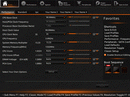
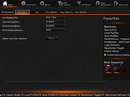
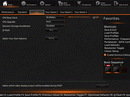
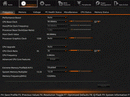
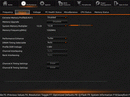
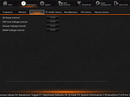
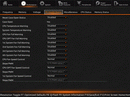
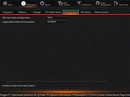
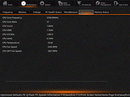
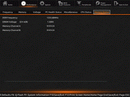
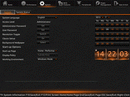

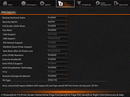
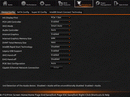
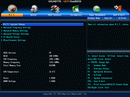
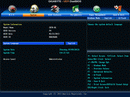
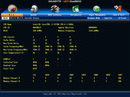
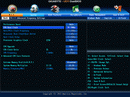
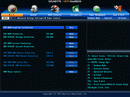
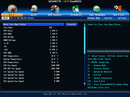
Zakładki BIOSu w GA-Z87X-OC (kliknij, aby powiększyć)
Bardziej przyjazne użytkownikowi przy podkręcaniu procesora będzie narzędzie dostępne z poziomu systemu operacyjnego. W serii 8 płyty Gigabyte'a opracowano nowe wydanie aplikacji oferowanych oddzielnie, jednak pod wspólnym systemem zarządzania Gigabyte APP Center. W pierwszej kolejności należy właśnie zainstalować APP Center, a następnie wybrane przez nas aplikacje. Są to m.in. zupełnie nowy EasyTune do szybkiego podkręcania, monitoringu i sterowania chłodzeniem; EZ Setup do zarządzania dyskami, przełączania trybów pracy, tworzeniem macierzy RAID; @BIOS do aktualizacji BIOSu z poziomu systemu i przez Internet; LiveUpdate to aktualizacji oprogramowania. Aplikacje działają sprawnie, jednak ich uruchamianie mogłoby być trochę szybsze.
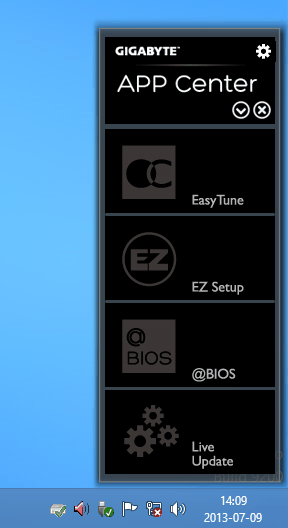
Gigabyte App Center - działająca w trayu aplikacja, zarządzająca innymi narzędziami
EasyTune to ciekawe i przydatne narzędzie zarządzania wieloma parametrami płyty głównej, pamięci i procesora. Oferowane jest w kilku językach, oprócz angielskiego jest także np. hiszpański, jednak na razie brak polskiej wersji. Pierwsza zakładka to informacja o systemie, gdzie widzimy aktualne parametry pracy procesora, tj. nasz mnożnik, częstotliwość BCLK, zegar, informacje techniczne o CPU, pamięciach, płycie głównej, wersji BIOSu, a także monitoring pracy w postaci aktualnych temperatur, wartości napięć, prędkości obrotów wentylatorów. Monitoring możemy rozszerzyć klikając w zakładkę o tej samej nazwie, wówczas na wykresach będziemy mieli wyświetloną prezentację poszczególnych wartości. Druga zakładka Smart Quick Boost umożliwia szybkie zwiększenie taktowania procesora poprzez jedno kliknięcie. Do wyboru są predefiniowane taktowania zalecane dla danego procesora. Dla modelu Core i7-4770K aplikacja proponuje ustawienia Light (4.1GHz), Medium (4.3GHz), Extreme (4.5GHz), Energy Saving (0.8GHz), Defult (standardowe 3.9GHz). Jest także opcja AutoTuning (aplikacja po kilku własnych testach proponuje dane ustawienie, bez zwiększania zasilania) oraz Advanced. W sekcji Advanced możemy samemu zarządzać ustawieniami OC. Znajdziemy tam zwiększenie taktowania mnożnika Turbo poszczególnego rdzenia, zmianę częstotliwości BCLK oraz pamięci RAM, zmianę taktowania układu graficznego, zmianę zasilania procesora, chipsetu i pamięci, a także ustawianie timingów pamięci. Trzecia zakładka Smart Fan służy do ustawień chłodzenia, gdzie również są predefiniowane tryby (Silent, Standard, Extreme), opcja kalibracji z dostosowaniem ustawień przez aplikację, oraz Advanced gdzie można ustawić na sztywno ilość obrotów względem temperatury dla poszczególnego wentylatora. Czwarta zakładka (System Alerts) służy to ustawień rozmaitych alarmów, zaś piąta (3D Power) zawiera zaawansowane ustawienia zmiany parametrów sekcji zasilającej procesor, tylko dla orłów bijących rekordy OC. Ogólnie praca z EasyTune jest przyjemna, czasem po ustawieniu któregoś z wrażliwych parametrów aplikacja może się zawiesić. Zmiana ustawień przy OC teoretycznie nie wymaga restartu, jednak aplikacja sama zaleca każdorazowy restart przy zwiększaniu parametrów sprzętu.
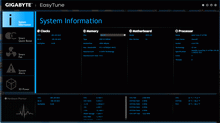
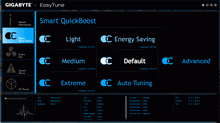
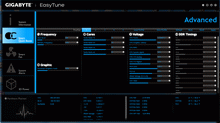
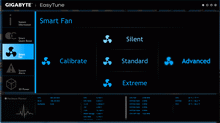
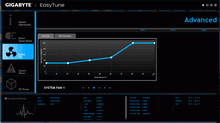
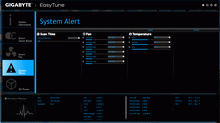
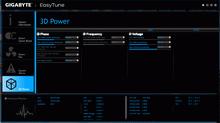
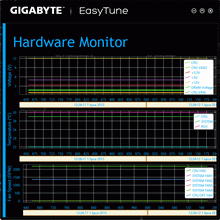
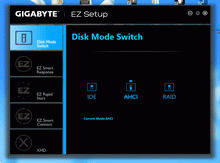
Zakładki Easy Tune i EZ Backup (kliknij, aby powiększyć)
Konfiguracja i podkręcanie
Praca i konfiguracja świeżej płyty GA-Z87X-OC jest przyjemna i bezproblemowa. Nowy BIOS wgrywamy szybko z poziomu UEFI, instalacja sprzętu idzie gładko z płyty CD lub wgrywamy nowsze wersje z Internetu. Wówczas wszystkie urządzenia systemowe płyty poprawnie są widoczne i zainstalowane (testowaliśmy na Windows 8 Pro PL). Płytę testowaliśmy przy użyciu procesora Intel Core i7-4770K, pamięci 2 x 4GB ADATA 2000G, Calibre GeForce GTX 560 Ti, Kingston HyperX 96GB, chłodzenie Silverstone TD03 (cieczą), zasilacz Antec Gamer 620Wm. Próba automatycznego overclockingu z poziomu aplikacji Easy Tune zakończyła się przyjemną wartością zegara 4.50 GHz (standard 3.90 GHz), zaś dla GPU 1600GHz (standard 1250 MHz). Aplikacja sama dobiera parametry oraz testuje stabilność systemu. Jeśli chcemy łamać bariery, trzeba we własnym zakresie dobierać ustawienia poszczególnych sekcji zasilających CPU, głównie VCore oraz usprawnienie . Po instalacji narzędzia OC Button można również podczas pracy systemu wcisnąć przycisk Gear i manewrować mnożnikiem i BCLK w czasie rzeczywistym.
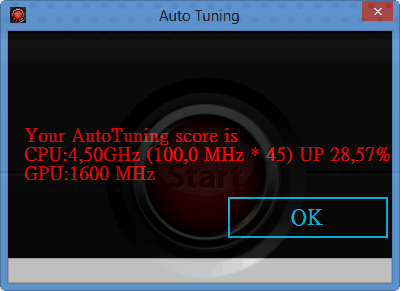
Auto Tunning i od razu wynik całkiem przyjemny
Również bez problemu procesor wszedł w ustawiania Extreme w aplikacji Easy Tune, czyli właśnie na poziom 4.50GHz uzyskany również przy autotuningu. Tryb Extreme zwiększa parametry zegara nie tylko procesora, ale także wbudowany układ GPU oraz pamięci RAM. Przy takim zwiększaniu zegara zawsze konieczny jest restart, inaczej czeka nas zawieszenie systemu lub aplikacji Easy Tune. Przy takich parametrach pracy temperatura przy maksymalnym obciążeniu wynosiła dla procesora 74 °C, dla Systemu 34 °C, dla PCH 40 °C (temp. otoczenia 24,5 °C). Dla porównania ten sam test obciążenia procesora pracującego przy nominalnej wartości wynosił 63 °C. Pobór mocy całego systemu przy maksymalnym obciążeniu sprawdziliśmy w trzech wariantach: Extreme (180W), Standard (157W) i Power Saving (85W, procesor pracuje wówczas ze stałym zegarem 800MHz).
Pora wycisnąć nieco więcej z naszego Core i7-4770K. W tym celu ustawiliśmy VCore w okolicy 1.26 – 1.28V. Osiągnięcie 4.60 GHz nie było problemem. Przy tej wartości temperatura procesora dochodziła do 76 °C. Idziemy dalej. Wartość zegara 4.70W @ 1.28V i działa stabilnie. Pobór mocy wynosił 190W, temperatura w stresie 78 °C (choć poszczególne rdzenie przekraczały czasem 80 °C). Przy 4.80 GHz pobór szczytowy mocy to już 195W, niektóre testy przechodził, jednak stabilności już nie było i czasem system się wysypywał. Wyższe napięcie już nie pomagało.

Bardzo przyjemny wyniki końcowy podkręcania Core i7-4770K na płycie GA-Z87X-OC z wartością stabilną zegara 4.70 GHz (kliknij, aby powiększyć)

GA-Z87X-UD5H: pozłacana, lecz nie błyszczy
Wstęp i specyfikacja techniczna
Drugą bohaterką porównania została płyta Gigabyte GA-Z87X-UD5H, jeszcze wyższej pozycjonowana od poprzedniczki, gdyż jest wyceniana obecnie na 900zł (o 130zł więcej od GA-Z87X-OC). Została wykonana w technologii Ultra Durable 5 Plus, która jest kontynuacją technologii Ultra Durable 5 znanej z poprzedniej serii płyt głównych tej marki. Producent deklaruje, że Ultra Durable 5 Plus zapewnia bezawaryjną, wydajną pracę płyty głównej, wydłużają jej żywotność oraz zwiększa możliwości overclockingu. Ultra Durable 5 Plus to przede wszystkim zaawansowane układy scalone IR3550 PowIRstage zastosowane w układzie zasilania CPU, podwójna ilość miedzi w PCB jak również rozszerzone możliwości obsługi portów USB 3.0. GA-Z87X-UD5H tak samo jak poprzedniczka posiada chipset Intel Z87 Express wspierający procesory Intela z rodziny Haswell wykonane w 22-nanometrym procesie technologicznym. Obsługiwane są tylko procesory z podstawką LGA1150 a więc obecnie są to modele o oznaczeniach Core i7-4xxx, Core i5-4xxx oraz procesory serii Intel Xeon E3-12xx-v3. Pełna lista obsługiwanych procesorów dostępna jest tutaj. GA-Z87X-UD5H wspiera do 32GB pamięci DDR3 1.5V, udostępniając cztery sloty wspierające oficjalnie częstotliwość 1600/1333 MHz moduły. Wbudowany układ graficzny w procesor obsługiwany jest przez dwa wyjścia HDMI 1.4a ze wsparciem rozdzielczości 4096x2160, jeden DisplayPort (v1.2) z obsługą rozdzielczości 3840x2160 pikseli oraz jeden DVI z maksymalną rozdzielczością 1920x1200. Do IGP możemy przydzielić maksymalnie 1GB pamięci graficznej RAM.
Płyta posiada inny kodek audio niż poprzedniczka - zastosowana tutaj układ dźwiękowy Realtek ALC898 (110dB SNR HD) z obsługą do 8-kanałów (7.1) i wejściem/wyjściem S/PDIF. Jest też wsparcie dla oprogramowania i technologii X-Fi Xtreme Fidelity oraz EAX Advanced HD 5.0 firmy Creative. Na płycie znajdziemy dwa gigabitowe porty Ethernet Intela do obsługi sieci przewodowej ze wsparciem Teamingu (DualLAN, dwa porty działają jako jeden w bardziej wydajny sposób). Na bogato jest w sekcji dla dysków - jest sześć intelowskich portów SATA (6Gb/s) z obsługą systemu RAID 0, 1, 5 i 10. Dodatkowo 4 x SATA pochodzą od układu Marvel 88SE9230, także ze wsparciem RAID 0, 1, 5 i 10. Chipset wraz z hubem Renesans uPD720210 obsługuje do 10 portów USB3.0/2.0, z czego 6 x USB3.0 umieszczono na tylnym panelu I/O płyty, a resztę na wyprowadzeniach wewnętrznych. Slotów rozszerzeń PCI Express x16 na płycie mamy trzy, jednak trzeba pamiętać, że są one różnego typu. Zaczynamy od 1 x PCI Express x16 pracujący z trybie x16, następnie 1 x PCI Express x16 (z trybem x8) oraz 1 x PCI Express x16 (tryb x4). Na płycie znajdziemy również 3 x PCI Express x1 oraz jeden slot PCI. Do rozwiązań multiGPU mamy obsługę trybów 2-Way AMD Crossfire (dwie karty graficzne Radeon) oraz 2-Way NVidia SLI ze wsparciem dwóch kart marki GeForce.
Wygląd i konstrukcja GA-Z87X-UD5H

Pudełko od GA-Z87X-UD5H, standardowych rozmiarów, z tyłu opakowania znajdziemy opis głównych funkcji tego modelu. (kliknij, aby powiększyć)

Wyposażenie. Trzy kable SATA, naklejka, zaślepka panelu I/O, jeden mostek SLI oraz wyprowadzenia 2 x USB3.0 w formie 3.5 calowego panelu. Nie zabrakło dość szczegółowej instrukcji obsługi, bez polskiej wersji oraz płyty z oprogramowaniem i sterownikami (kliknij, aby powiększyć)
Kolorystyka płyty jest prawie w całości w czerni, są tylko złote akcenty na radiatorach oraz szare wstawki na dwóch slotach pamięci RAM i czterech portach SATA Marvella. Posiadacze dużej ilości zewnętrznych wentylatorów nie powinni być jak w przypadku wcześniej opisywanego modelu zawiedzeni – na płycie umieszczono siedem złączy do podpięcia chłodzenia, w tym wszystkie 4-pinowe. Dodatkowo jedno złącze o oznaczeniu CPU_OPT przeznaczone jest głównie dla rozwiązań opartych o ciecz. Zalecane jest przy konieczności zasilania zarówno wentylatora jak i pompy chłodzącej, a także przy zasilaniu dwóch wentylatorów z jednego gniazda. Dwa radiatory przykrywają chipset oraz sekcję zasilającą procesor. Pierwszy jest płaski i nie będzie kolidować z kartami rozszerzeń. Drugi pokrywa praktycznie całą sekcję zasilającą. Kwestia złączy zasilania – mamy standardowe złącze ATX 24pin wraz z podwójnym 4-pinowym gniazdem 12V. Producent zadbał o złącze (PCIe Power Connector ATX4P) do zasilania kart graficznych przy multiGPU, w celu zwiększenia stabilności systemu. Jest to takie samo złącze jak zasilanie do dysków SATA, umieszczone ka krawędzi płyty. Dziesięć gniazd SATA umieszczono na krawędzi płyty, które nie będą blokowały dostępu do długich kart graficznych. Specjalne dwa porty USB3.0/2.0, które możemy wyprowadzić z płyty głównej posiadają funkcję On/Off Charge 2. Dzięki niej, nawet przy wyłączonym komputerze, możliwe jest szybkie ładowanie urządzeń typu tablet czy smartfon z poziomu USB.

Widok główny na płytę GA-Z87X-UD5H (kliknij, aby powiększyć)
Obok gniazd z pamięciami RAM znajduje się kilka dodatkowych funkcjonalności. Wyróżnia się głównie duży, podświetlany przycisk Power, a zaraz obok niego mniejsze przyciski Reset i Clear Cmos do przywracania standardowych ustawień BIOSu. Są także dwa przełączniki BIOSu - pierwszy umożliwia zmianę wersji BIOSu z którego w danej chwili chcemy skorzystać (główny i backupowy), funkcja pozwala na porównanie pracy dwóch wersji BIOSu np. pod względem wydajności. Jest także włączenie/wyłączenie funkcji DualBIOS. Na płycie zaimplementowano malutkie diody LED prezentujące, która wersja BIOSu jest aktualnie wykorzystywana. Jest także wyświetlacz LED alfanumeryczny, na którym podawane są kody pracy płyty, a ich opis znajduje się w instrukcji. Przy krawędzi płyty umieszczono punkty do pomiarów napięć - przy użyciu multimetru można analizować wartości dla ośmiu wartości zasilających procesor.

Sekcja przy pamięciach RAM (kliknij, aby powiększyć)

Sekcja portów SATA, mamy ich aż 10 (6 x Intel i 4 x Marvell) (kliknij, aby powiększyć)

Sekcja procesora, dość nietypowo umieszczono trzy złącza dla wentylatorów (CPU-Fan, Opt-Fan i Sys-Fan2).
Radiator prawie w całości pokrywa sekcję zasilającą wokół procesora (kliknij, aby powiększyć)
Na koniec opisu konstrukcji płyty pozostał nam jeszcze zewnętrzny panel wyjść i wejść I/O. Znajduje się na nim sześć portów USB3.0/2.0, dwa intelowskie porty Giabit LAN ze wsparciem Teamingu, wspólny port PS2 dla klawiatury/myszki, wyjście optyczne S/PDIF, wyjścia audio (od stereo do 7.1), wejście na mikrofon oraz dwa porty HDMI ze wsparciem HDCP i obsługą Dolby True HD/DTS HD i rozdzielczością do 4096x2160 pikseli. Jest także wizyjne wyjście DisplayPort i DVI. Z poziomu Biosu i bez wykorzystania oprogramowania systemu można korzystać z dwóch wyświetlaczy jednocześnie. Po instalacji oprogramowania sterowników graficznych Intela dla zintegrowanej grafiki można korzystać jednocześnie z trzech wyświetlaczy.

Tylny panel I/O płyty GA-Z87X-UD5H (kliknij, aby powiększyć)

GA-Z87X-UD5H w działaniu (kliknij, aby powiększyć)
GA-Z87X-UD5H BIOS, UEFI i oprogramowanie
Uruchamiamy płytę i wchodzimy do Biosu. Na początek aktualizacja Biosu, bo płyta do nas przyszła z wersją F3. Na stronie producenta jest wersja F5 oraz F6j, ta druga w wersji Beta, usprawnia wydajność SATA RAID oraz pamięci DDR3. Jednak wersja Beta nie pracowała u nas stabilnie (po podkręceniu wyrzucał błędy w SuperPi i błędnie działał AutoTuning z EasyTune) dlatego pozostaliśmy przy wersji F5. Tak samo jak przy poprzedniej płycie Gigabyte'a po wejściu do BIOSu wita nas w tryb UEFI (Unified Extensible Firmware Interface), czyli interfejs graficzny sterujący oprogramowaniem firmware, opracowywany jako następca tradycyjnego, tekstowego BIOSu. Jest to praktycznie to samo co w modelu GA-Z87X-UD5H, różni się głównie rodzajem tła (tapety można zmieniać). Z uwagi że BIOSu są bardzo zbliżone po opis i zrzuty ekranów zapraszam do wcześniejszego rozdziału. To samo dotyczy oprogramowania w postaci Gigabyte APP Center, a wraz z nim EasyTune, EZ Setup, @BIOS oraz LiveUpdate. Opis tego softu oraz screenshoty zamieściliśmy przy modelu GA-Z87X-OC.
Przy specyfikacji technicznej pisaliśmy, że płyta zawiera wsparcie dla X-Fi Xtreme Fidelity oraz EAX Advanced HD 5.0, dodatkowo do tej płyty jest sterownik na stronie Gigabyte’a dla Creative X-Fi. Nie oznacza to jednak, że na płycie znajduje się fizycznie układ karty Creative. Dźwiękowy kodek Realteka potrafi skorzystać z oprogramowania audio firmy Creative. Otrzymujemy pakiet softu w postaci Creative Software Suite na który składają się Alchemy (uaktywnia tryb EAS w grach), X-Fi MB3 to zmiany i poprawy jakości dźwięku (funkcje Crystalizer, DialogPlus, SmartVolume, Soruund) , Scout Mode dla graczy FPS, VoiceFX do zmiany barwy i rodzaju głosu, np. z męskiego na żeński i kilka innych przeróbek.
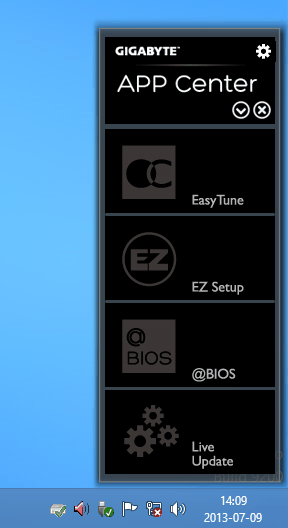
Gigabyte App Center - działająca w trayu aplikacja, zarządzająca innymi narzędziami
Konfiguracja i podkręcanie
Płytę testowaliśmy przy użyciu procesora Intel Core i7-4770K, pamięci 2 x 4GB ADATA 2000G, Calibre GeForce GTX 560 Ti, Kingston HyperX 96GB, chłodzenie Silverstone TD03 (cieczą), zasilacz Antec Gamer 620Wm. Próba automatycznego overclockingu z poziomu aplikacji Easy Tune zakończyła się tą samą wartością zegara co przy poprzedniej płycie, czyli 4.50 GHz (standard 3.90 GHz), zaś dla GPU 1600GHz (standard 1250 MHz). Aplikacja sama dobiera parametry oraz testuje stabilność systemu zmieniając mnożnik co jeden krok i testując przez kilkanaście sekund stabilność systemu. Jeśli chcemy łamać bariery, trzeba we własnym zakresie dobierać ustawienia poszczególnych sekcji zasilających procesor. Również bez problemu procesor wszedł w ustawiania Extreme w aplikacji Easy Tune, czyli właśnie na poziom 4.50GHz uzyskany również przy autotuningu. Tryb Extreme zwiększa parametry zegara nie tylko procesora, ale także wbudowany układ GPU oraz pamięci RAM. Przy takim zwiększaniu zegara zawsze konieczny jest restart, inaczej czeka nas zawieszenie systemu lub aplikacji Easy Tune.
Próba wyciśnięcia więcej megaherców z naszego Core i7-4770K przy użyciu GA-Z87X-UD5H skończyła się również na poziomie 4.70GHz. Powyżej tej wartości płyta pracowała niestabilnie, także przy zwiększeniu napięcia powyżej 1.28V. Wyniki testów przy ustawieniach Standard, Extreme i pozy 4.70GHz są identyczne co w modelu GA-Z87X-OC. Pobór mocy wynosił około 190W, temperatura w stresie 78 °C (choć poszczególne rdzenie przekraczały 80 °C).

Wyniki końcowy podkręcania Core i7-4770K na płycie GA-Z87X-UD5H z wartością stabilną zegara 4.70 GHz (kliknij, aby powiększyć)

GA-Z87X-UD3H tańsza alternatywa UD5H
Wstęp i specyfikacja techniczna
Trzecim modelem w przeglądzie płyt Gigabyte była najtańsza z całej trójki GA-Z87X-UD3H. Aktualnie proponowana w cenie 670zł jest o 230 zł tańsza od GA-Z87X-UD5H, choć konstrukcja i jej funkcje są mocno zbliżone do tego droższego modelu. Tak samo jak poprzedniczka, wykonana została w technologii Ultra Durable 5 Plus, która jest kontynuacją technologii Ultra Durable 5 znanej z poprzedniej serii płyt głównych tej marki. Producent deklaruje, że Ultra Durable 5 Plus zapewnia bezawaryjną, wydajną pracę płyty głównej, wydłużają jej żywotność oraz zwiększa możliwości overclockingu. Ultra Durable 5 Plus to przede wszystkim zaawansowane układy scalone IR3550 PowIRstage zastosowane w układzie zasilania CPU, podwójna ilość miedzi w PCB jak również rozszerzone możliwości obsługi portów USB 3.0. GA-Z87X-UD3H tak samo jak wcześniejsze płyty wyposażona jest w chipset Intel Z87 Express wspierający procesory Intela z rodziny Haswell wykonane w 22-nanometrym procesie technologicznym. Obsługiwane są tylko procesory z podstawką LGA1150 a więc obecnie są to modele o oznaczeniach Core i7-4xxx, Core i5-4xxx oraz procesory serii Intel Xeon E3-12xx-v3. Pełna lista obsługiwanych procesorów dostępna jest na tej stronie. GA-Z87X-UD3H wspiera do 32GB pamięci DDR3 1.5V, udostępniając cztery sloty wspierające oficjalnie częstotliwość 1600/1333 MHz moduły. Wbudowany układ graficzny w procesor obsługiwany jest przez cztery źródła wizyjne: jedno wyjście HDMI 1.4a ze wsparciem rozdzielczości 4096x2160, jeden DisplayPort (v1.2) z obsługą rozdzielczości 3840x2160 pikseli oraz jednym DVI i D-Sub z maksymalną rozdzielczością 1920x1200. Do IGP możemy przydzielić maksymalnie 1GB pamięci graficznej RAM.
Płyta posiada ten sam co poprzedniczka układ dźwiękowy Realtek ALC898 (110dB SNR HD) z obsługą do 8-kanałów (7.1) i wejściem/wyjściem S/PDIF. Nie ma za to wsparcia dla oprogramowania X-Fi Xtreme Fidelity oraz EAX Advanced HD 5.0, które było obecne w modelu GA-Z87X-UD5H. Na płycie znajdziemy jedno gigabitowe złącze Ethernet Intela. W kwestii interfejsów dla dysków ubyło dwa w porównaniu do poprzedniczki, ale wciąż jest ich sporo - jest sześć intelowskich portów SATA (6Gb/s) z obsługą systemu RAID 0, 1, 5 i 10. Dodatkowo 2 x SATA lub 2 x ESATA (na tylnym panelu I/O) pochodzą od układu Marvel 88SE9230, także ze wsparciem RAID 0, 1, 5 i 10. Chipset wraz z hubem Renesans uPD720210 obsługuje do 10 portów USB3.0/2.0, z czego 6 x USB3.0 umieszczono na tylnym panelu I/O płyty, a resztę na wyprowadzeniach wewnętrznych. Slotów rozszerzeń PCI Express x16 na płycie mamy trzy, jednak trzeba pamiętać, że są one różnego typu. Zaczynamy od 1 x PCI Express x16 pracujący z trybie x16, następnie 1 x PCI Express x16 (z trybem x8) oraz 1 x PCI Express x16 (tryb x4). Na płycie znajdziemy również 3 x PCI Express x1 oraz jeden slot PCI. Co do kart rozszerzeń jest identycznie jak w GA-Z87X-UD5H. Do rozwiązań multiGPU mamy obsługę trybów 2-Way AMD Crossfire (dwie karty graficzne Radeon) oraz 2-Way NVidia SLI ze wsparciem dwóch kart marki GeForce.
Wygląd i konstrukcja GA-Z87X-UD3H

Pudełko od GA-Z87X-UD3H, standardowych rozmiarów, z tyłu opakowania znajdziemy opis głównych funkcji tego modelu. (kliknij, aby powiększyć)

Wyposażenie. Dwa kable SATA, naklejka, zaślepka panelu I/O, jeden mostek SLI. Nie zabrakło dość szczegółowej instrukcji obsługi, bez polskiej wersji oraz płyty z oprogramowaniem i sterownikami (kliknij, aby powiększyć)
Wygląd i konstrukcja płyty GA-Z87X-UD3H jest bardzo zbliżona do modelu GA-Z87X-UD5H. Kolorystyka płyty jest prawie w całości w czerni, są tylko niebieskie akcenty na radiatorach oraz szare wstawki na dwóch slotach pamięci RAM i dwóch portach SATA Marvella. Nna płycie umieszczono sześć złączy do podpięcia chłodzenia, w tym jednoe 3-pinowe. Dodatkowo jedno złącze o oznaczeniu CPU_OPT przeznaczone jest głównie dla rozwiązań opartych o ciecz. Zalecane jest przy konieczności zasilania zarówno wentylatora jak i pompy chłodzącej, a także przy zasilaniu dwóch wentylatorów z jednego gniazda. Dwa radiatory przykrywają chipset oraz sekcję zasilającą procesor. Pierwszy jest płaski i nie będzie kolidować z kartami rozszerzeń. Drugi pokrywa praktycznie całą sekcję zasilającą. Kwestia złączy zasilania – mamy standardowe złącze ATX 24pin wraz z podwójnym 4-pinowym gniazdem 12V. Producent zadbał o złącze (PCIe Power Connector ATX4P) do zasilania kart graficznych przy multiGPU, w celu zwiększenia stabilności systemu. Jest to takie samo złącze jak zasilanie do dysków SATA, umieszczone ka krawędzi płyty. Osiem gniazd SATA umieszczono na krawędzi płyty, które nie będą blokowały dostępu do długich kart graficznych. Specjalne dwa porty USB3.0/2.0, które możemy wyprowadzić z płyty głównej posiadają funkcję On/Off Charge 2. Dzięki niej, nawet przy wyłączonym komputerze, możliwe jest szybkie ładowanie urządzeń typu tablet czy smartfon z poziomu USB.

Widok na płytę GA-Z87X-UD3H (kliknij, aby powiększyć)
Obok gniazd z pamięciami RAM znajduje się kilka dodatkowych funkcjonalności, tych samych co w modelu GA-Z87X-UD5H. Wyróżnia się głównie duży, podświetlany przycisk Power, a zaraz obok niego mniejsze przyciski Reset i Clear Cmos do przywracania standardowych ustawień BIOSu. Są także dwa przełączniki BIOSu - pierwszy umożliwia zmianę wersji BIOSu z którego w danej chwili chcemy skorzystać (główny i backupowy), funkcja pozwala na porównanie pracy dwóch wersji BIOSu np. pod względem wydajności. Jest także włączenie/wyłączenie funkcji DualBIOS. Na płycie zaimplementowano malutkie diody LED prezentujące, która wersja BIOSu jest aktualnie wykorzystywana. Jest także wyświetlacz LED alfanumeryczny, na którym podawane są kody pracy płyty, a ich opis znajduje się w instrukcji. Przy krawędzi płyty umieszczono punkty do pomiarów napięć - przy użyciu multimetru można analizować wartości dla ośmiu wartości zasilających procesor.

Sekcja przy pamięciach RAM (kliknij, aby powiększyć)

Sekcja portów SATA, jest ich osiem (6 x Intel i 2 x Marvell, zamiennie z ESATA) (kliknij, aby powiększyć)

Sekcja procesora, radiator prawie w całości pokrywa sekcję zasilającą wokół procesora, identycznie jak w GA-Z87X-UD5H (kliknij, aby powiększyć)

Panel I/O w GA-Z87X-UD3H (kliknij, aby powiększyć)
Na koniec opisu konstrukcji płyty pozostał nam jeszcze zewnętrzny panel wyjść i wejść I/O. Znajduje się na nim sześć portów USB3.0/2.0, jeden intelowski port Giabit LAN, wspólny port PS2 dla klawiatury/myszki, wyjście optyczne S/PDIF, wyjścia audio (od stereo do 7.1), wejście na mikrofon oraz jeden port HDMI ze wsparciem HDCP i rozdzielczością do 4096x2160 pikseli. Jest także wizyjne wyjście DisplayPort, DVI i analogowe D-Sub. Z poziomu Biosu i bez wykorzystania oprogramowania systemu można korzystać z dwóch wyświetlaczy jednocześnie. Po instalacji oprogramowania sterowników graficznych Intela dla zintegrowanej grafiki można korzystać jednocześnie z trzech wyświetlaczy.

GA-Z87X-UD3H w działaniu (kliknij, aby powiększyć)
GA-Z87X-UD3H BIOS, UEFI i oprogramowanie
Uruchamiamy płytę i wchodzimy do Biosu. Na początek aktualizacja Biosu, bo płyta do nas przyszła z wersją F3. Na stronie producenta jest wersja F5 oraz F6k, ta druga w wersji Beta, usprawnia wydajność SATA RAID oraz pamięci DDR3. Pamiętając "przygody" z wersją Beta dla poprzedniego modelu pozostaliśmy przy wersji F5. Tak samo jak we wcześniej opisywanych płytach Gigabyte'a po wejściu do BIOSu wita nas w tryb UEFI (Unified Extensible Firmware Interface), czyli interfejs graficzny sterujący oprogramowaniem firmware, opracowywany jako następca tradycyjnego, tekstowego BIOSu. Bios nie różni się niczym od modelu GA-Z87X-UD5H. To samo dotyczy oprogramowania w postaci Gigabyte APP Center, a wraz z nim EasyTune, EZ Setup, @BIOS oraz LiveUpdate. Opis Biosu, oprogramowania oraz screenshoty zamieściliśmy przy modelu GA-Z87X-OC.
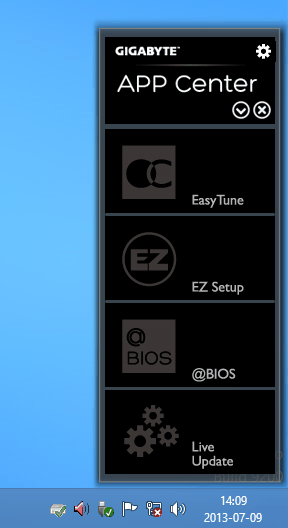
Gigabyte App Center - działająca w trayu aplikacja, zarządzająca innymi narzędziami
Konfiguracja i podkręcanie
Płytę testowaliśmy przy użyciu procesora Intel Core i7-4770K, pamięci 2 x 4GB ADATA 2000G, Calibre GeForce GTX 560 Ti, Kingston HyperX 96GB, chłodzenie Silverstone TD03 (cieczą), zasilacz Antec Gamer 620Wm. Próba automatycznego overclockingu z poziomu aplikacji Easy Tune zakończyła się tą samą wartością zegara co przy poprzedniej płycie, czyli 4.50 GHz (standard 3.90 GHz), zaś dla GPU 1600GHz (standard 1250 MHz). Aplikacja sama dobiera parametry oraz testuje stabilność systemu zmieniając mnożnik co jeden krok i testując przez kilkanaście sekund stabilność systemu. Z Autotuningiem wszystkie trzy płyty poradziły sobie jednakowo. Również bez problemu procesor wszedł w ustawiania Extreme w aplikacji Easy Tune, czyli właśnie na poziom 4.50GHz uzyskany również przy autotuningu. Tryb Extreme zwiększa parametry zegara nie tylko procesora, ale także wbudowany układ GPU oraz pamięci RAM. Przy takim zwiększaniu zegara zawsze konieczny jest restart, inaczej czeka nas zawieszenie systemu lub aplikacji Easy Tune. Przy takich parametrach pracy temperatura przy maksymalnym obciążeniu wynosiła dla procesora 76 °C, dla Systemu 32 °C, dla PCH 40 °C (temp. otoczenia 24,5 °C).
Core i7-4770K również na tym modelu osiągnął 4.70 GHz przy zasilaniu 1.28V. Przy zegarze 4.80Hz, SuperPi przechodziło, jednak inne aplikacje już nie bardzo, np. Cinebench. Pobór mocy wynosił 190W, temperatura w stresie do 80 °C

Wyniki końcowy podkręcania Core i7-4770K na płycie GA-Z87X-UD3H z wartością stabilną zegara 4.70 GHz (kliknij, aby powiększyć)

Wyniki testów i podsumowanie
Wyniki testów

Pomiary z płyt GA-Z87X-OC, GA-Z87X-UD3H oraz GA-Z87X-UD5H
Podsumowanie
Wszystkie trzy płyty uzyskały te same wyniki w testach (różnice były w granicach błędu pomiarowego) oraz w stabilnym podkręcaniu poprzez wygodną aplikację EasyTune. Autotuning również zakończył się jednakowym wynikiem w postaci 4.50GHz dla procesora Intel Core i7-4770K (standardowy zegar Turbo tego modelu to 3.90GHz). Przy manualnym podkręcaniu z wykorzystaniem EasyTune uzyskaliśmy w pełni stabilną pracę systemu przy częstotliwości zegara 4.70GHz, co daje spore przełożenie we wzroście wydajności względem nominalnego taktowania procesora. Zaawansowani overclockerzy będą mieli spore usprawnienia i wygodę działania z modelem GA-Z87X-OC. Przydałoby się jednak więcej predefiniowanych ustawień dla tej płyty i konkretnych modeli CPU w aplikacji EasyTune. Model Gigabyte GA-Z87X-UD5H dość wysoko został wyceniony, a w efekcie nie dostajemy wiele więcej niż sporo tańszym modelu GA-Z87X-UD3H. Dopłata w wysokości 230zł za kilka dodatków wyposażenia, Dual-Lan, wsparcie oprogramowania Creative X-Fi oraz nieco więcej portów SATA/wentylatorów to chyba trochę za dużo. Model GA-Z87X-UD3H oferowany w dobrej cenie, oferuje wysoką wydajność, duży potencjał o/c i wiele funkcjonalności, które posiadają droższe rozwiązania.
Aktualne ceny (lipiec 2013):
- Gigabyte GA-Z87X-UD3H - 670zł
- Gigabyte GA-Z87X-OC - 770zł
- Gigabyte GA-Z87X-UD5H - 900zł
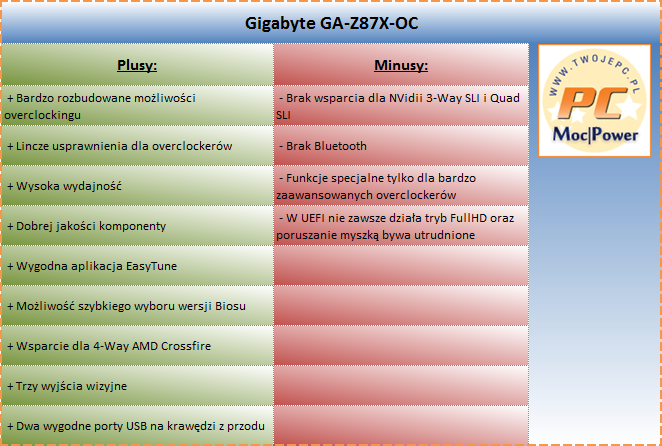
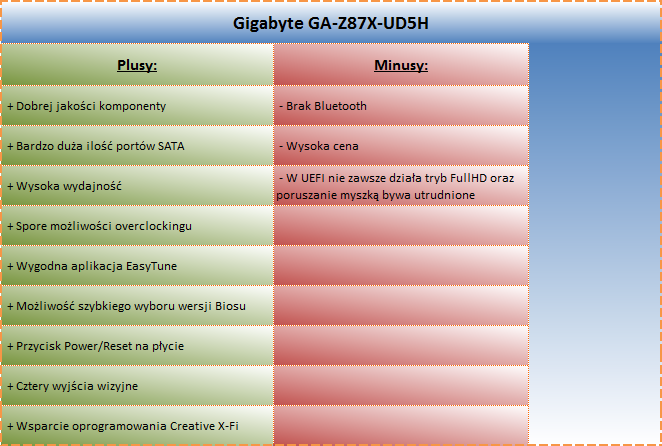
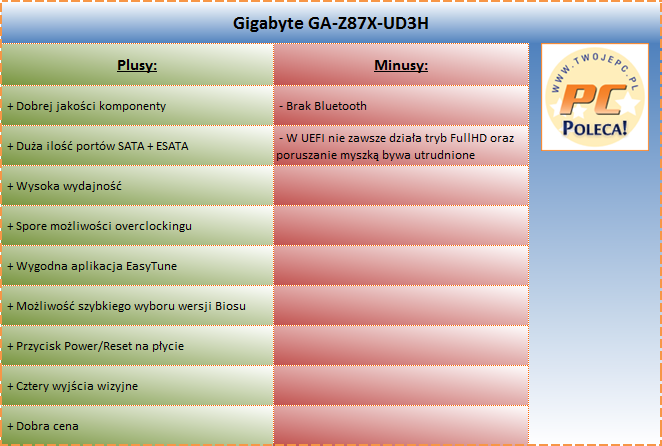

|
|
|
|
 |
 |
 |
|
|
|
